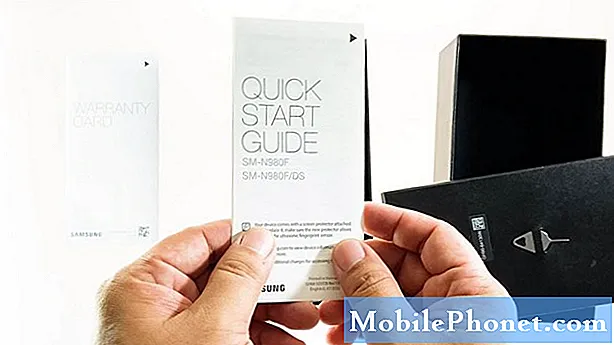विषय
क्या आपका # गैलेक्सीएस 9 फ्रीज है या बिना किसी स्पष्ट कारण के दुर्घटनाग्रस्त हो रहा है? आज का समस्या निवारण लेख एक विचार देगा कि आप समस्या को ठीक करने के बारे में कैसे जा सकते हैं। बस याद रखें, ऐप्स खोलते समय या कुछ कार्य करते समय आपके फ़ोन के लिए कभी-कभी फ्रीज़ होना सामान्य है। यदि आप इस बारे में चिंतित हैं, तो आपको वास्तव में कोई समस्या नहीं है। आपका S9 अंततः इसे दूर कर देगा क्योंकि यह एक बेहतर सिस्टम कैश बनाता है। हालांकि, अगर फ्रीजिंग एपिसोड भी क्रैश होने के साथ आता है, अर्थात, आपका फ़ोन अपने आप बंद हो जाता है, या कोई ऐप आपके द्वारा इसे प्रांप्ट किए बिना बंद हो जाता है, तो आप मान सकते हैं कि आपका S9 वास्तव में फ्रीज़िंग है या अनियमित रूप से क्रैश हो रहा है। समस्या को ठीक करने के लिए, नीचे दिए गए समाधान जारी रखें।
आपका S9 ठंड या दुर्घटनाग्रस्त क्यों हो सकता है
ऐसे कई कारण हैं जिनकी वजह से आपका S9 बिना किसी स्पष्ट पैटर्न के ठंड या दुर्घटनाग्रस्त हो सकता है। कोई भी एंड्रॉइड डिवाइस समान भाग्य को नुकसान पहुंचा सकता है क्योंकि उनके पास आमतौर पर एक ही परिचालन सिद्धांत होते हैं। एंड्रॉइड डिवाइसों के समस्या निवारण के हमारे वर्षों में, हम 5 सामान्य कारणों के साथ आते हैं और वे हैं:
- रैम कम चल रहा है
- पर्याप्त भंडारण स्थान नहीं
- दूषित सिस्टम कैश
- डैड थर्ड पार्टी एप्स
- अज्ञात सॉफ्टवेयर गड़बड़
- हार्डवेयर का ठीक से काम न करना
इस लघु समस्या निवारण लेख में, हम आपके लिए संभावित समाधान लाते हैं। ये मुख्य रूप से सॉफ़्टवेयर समस्याओं से निपटने के तरीके हैं क्योंकि अधिकांश समय, रैंडम क्रैश किसी अन्य चीज़ की तुलना में खराब सॉफ़्टवेयर के कारण होता है। तो, हमें शुरू करने के लिए, यहां समाधान दिए गए हैं जो आप अपनी समस्या को ठीक करने के लिए कर सकते हैं।
समाधान # 1: पुनरारंभ करें या नरम रीसेट करें
यादृच्छिक रीस्टार्ट या क्रैश सहित कई एंड्रॉइड मुद्दों को एक सरल और आसान समाधान - पुनरारंभ करके ठीक किया जा सकता है। यह सच है कि आप सैमसंग डिवाइस का उपयोग कर रहे हैं या गैर-सैमसंग वाले का। आपका फोन जैसे इलेक्ट्रॉनिक गैजेट एक ऑपरेटिंग सिस्टम पर चलता है जो समय-समय पर बग विकसित कर सकता है। एंड्रॉइड एक ऐसा जटिल सॉफ्टवेयर वातावरण है जो किसी भी समय विफलता के लाखों संभावित बिंदु हैं। Google जैसे सॉफ़्टवेयर प्रकाशक समस्याओं का अनुमान लगाने का प्रयास करते हैं लेकिन ऐसी बहुत सी चीज़ें हैं जो ऑपरेटिंग सिस्टम संस्करण जारी करते समय उनके लिए गलत हो सकती हैं। कुछ बग उपयोगकर्ता फिक्स करने योग्य होते हैं और उन्हें संबोधित करने का एक मूल तरीका आपके फोन को पुनरारंभ करना है। अपने S9 में ऐसा करने के लिए, बस पावर बटन को दबाकर रखें, फिर पुनरारंभ विकल्प पर टैप करें।
यदि आप अपने S9 को सामान्य रूप से पुनः आरंभ नहीं कर पा रहे हैं क्योंकि यह जम गया है, तो आप इन चरणों को करके बैटरी को बाहर खींचने के आभासी समकक्ष कर सकते हैं:
- वॉल्यूम डाउन बटन को पहले दबाकर रखें और इसे जारी न करें।
- इसे दबाए रखते हुए, पॉवर कुंजी दबाकर रखें।
- दोनों कुंजियों को 10 सेकंड या उससे अधिक समय तक नीचे रखें।
- फोन के पुनरारंभ होने की प्रतीक्षा करें।
समाधान # 2: कैश विभाजन को साफ़ करें
यदि डिवाइस को पुनरारंभ करने से कुछ भी सकारात्मक नहीं निकलता है, तो अगली अच्छी बात यह सुनिश्चित करना है कि आप कैश विभाजन को साफ़ करें। कैश विभाजन वह जगह है जहां आपका डिवाइस एंड्रॉइड लोड ऐप्स को जल्दी से मदद करने के लिए अस्थायी फ़ाइलों और फ़ोल्डरों का एक सेट संग्रहीत करता है। सिस्टम कैश कहा जाता है, अस्थायी फ़ाइलों का यह संग्रह कभी-कभी दूषित हो सकता है, जिसके परिणामस्वरूप फ्रीज़ और क्रैश सहित यादृच्छिक समस्याएं होती हैं। आदर्श रूप से, आपको कीड़े को कम करने के लिए हर कुछ महीनों में एक बार कैश विभाजन को साफ़ करना चाहिए। हालांकि बहुत से Android उपयोगकर्ताओं को यह नहीं पता है। हम जानते हैं कि इस समय कैश विभाजन को साफ़ करने के लिए किसी भी गैलेक्सी S9 के जीवन में बहुत जल्दी है, लेकिन जब से आपके पास कोई समस्या है, तो आप इस मुद्दे के संभावित स्रोत को कवर करने के लिए बस इतना कर सकते हैं। S9 का कैश विभाजन साफ़ करने के लिए, नीचे दिए गए चरणों का पालन करें:
- डिवाइस को बंद करें।
- वॉल्यूम अप कुंजी और बिक्सबी कुंजी दबाए रखें, फिर पावर कुंजी दबाएं।
- जब एंड्रॉइड लोगो प्रदर्शित होता है, तो सभी तीन कुंजी जारी करें।
- Android सिस्टम पुनर्प्राप्ति मेनू विकल्प प्रदर्शित होने से पहले Android इंस्टॉलेशन सिस्टम अपडेट ’संदेश 30 - 60 सेकंड के लिए दिखाई देगा।
- वॉइस कैश विभाजन को हाइलाइट करने के लिए वॉल्यूम को कई बार दबाएं।
- चयन करने के लिए पावर कुंजी दबाएं।
- हां, उन्हें हाइलाइट करने के लिए वॉल्यूम डाउन कुंजी दबाएं और चयन करने के लिए पावर कुंजी दबाएं।
- जब वाइप कैश विभाजन पूरा हो जाता है, तो रिबूट सिस्टम को हाइलाइट किया जाता है।
- डिवाइस को पुनरारंभ करने के लिए पावर कुंजी दबाएं।
समाधान # 3: भंडारण स्थान खाली करें
हम जानते हैं कि S9 को कुछ हफ्ते पहले ही जारी किया गया था, लेकिन यदि आप पहले से ही इसके लगभग सभी स्टोरेज का उपयोग करने में कामयाब रहे हैं, तो आप कुछ जगह खाली करने पर विचार कर सकते हैं। फ्रीज़ और क्रैश कभी-कभी अपर्याप्त भंडारण के कारण होते हैं। एंड्रॉइड को कैश बनाने के साथ-साथ कार्यों को निष्पादित करने के लिए कुछ स्थान की आवश्यकता होती है। आदर्श रूप में, आपके पास हमेशा कम से कम 1GB नि: शुल्क संग्रहण स्थान होना चाहिए ताकि कोई प्रदर्शन समस्या न हो। अपने डिवाइस पर शेष संग्रहण स्थान की जांच करने के लिए, इन चरणों का पालन करें:
- सेटिंग्स ऐप खोलें।
- डिवाइस रखरखाव पर टैप करें।
- संग्रहण टैप करें।
- उपलब्ध स्थान देखें। यदि एक एसडी कार्ड डाला जाता है, तो आपको इस अनुभाग में इसकी खाली जगह भी देखनी चाहिए।
यदि आपके पास अपने S9 पर सैकड़ों इंस्टॉल किए गए एप्लिकेशन हैं, तो वे वास्तव में आपके स्टोरेज स्पेस को बढ़ा सकते हैं। यदि आपके पास फ़ोटो या वीडियो हैं, तो यह सच है। हमारा सुझाव है कि कमरे बनाने के लिए आप गैर-सिस्टम महत्वपूर्ण फ़ाइलों जैसे फ़ोटो और वीडियो को किसी अन्य डिवाइस पर ले जाएं।
समाधान # 4: खराब तृतीय पक्ष एप्लिकेशन के लिए जाँच करें
जैसा कि ऊपर उल्लेख किया गया है, आपके S9 के ठीक से काम न करने के कारणों में से एक ऐप के कारण हो सकता है। ऐप्स एंड्रॉइड के साथ हस्तक्षेप कर सकते हैं और कभी-कभी, हस्तक्षेप से कष्टप्रद कीड़े या समस्याएं हो सकती हैं। यह देखने के लिए कि क्या आपका कोई ऐप परेशानी के पीछे है, अपने S9 को सुरक्षित मोड पर पुनः आरंभ करने का प्रयास करें। इस मोड में, केवल पहले से इंस्टॉल किए गए ऐप ही चलेंगे। इसके बाद आपको अपने S9 को कुछ समय तक चलने देना है, और देखना है कि क्या अंतर है। यदि डिवाइस सामान्य रूप से काम करता है और फ्रीज या क्रैश नहीं करता है, तो आप शर्त लगा सकते हैं कि आपका कोई ऐप दोष दे सकता है।
अपने S9 को सुरक्षित मोड में पुनः आरंभ करने के लिए, इन चरणों का पालन करें:
- डिवाइस को बंद करें।
- स्क्रीन पर प्रदर्शित होने वाले मॉडल नाम की स्क्रीन पर पावर कुंजी दबाए रखें।
- जब सैमसंग स्क्रीन पर दिखाई देता है, तो पावर कुंजी जारी करें।
- पावर कुंजी जारी करने के तुरंत बाद, वॉल्यूम डाउन की दबाएं और दबाए रखें।
- डिवाइस के पुनरारंभ होने तक वॉल्यूम डाउन की को दबाए रखें।
- जब स्क्रीन के निचले बाएं कोने में सेफ मोड दिखाई देता है, तो वॉल्यूम डाउन कुंजी जारी करें।
- सुरक्षित मोड में रहते हुए, अब आप उन ऐप्स को अनइंस्टॉल कर सकते हैं जो समस्या पैदा कर रहे हैं।
समाधान # 5: सभी सेटिंग्स रीसेट करें
गैलेक्सी उपकरणों पर कुछ ठंड के मुद्दे को सभी सेटिंग्स को रीसेट करके तय किया गया था। यह प्रक्रिया करना आसान है और अगले समाधान के रूप में कठोर नहीं है। आपके सभी डिवाइस की सेटिंग को रीसेट करने से व्यक्तिगत डेटा नष्ट नहीं होता है, इसलिए आपको कुछ भी खोने की चिंता नहीं करनी चाहिए। यह केवल स्पष्ट सेटिंग्स और अनुकूलन होगा। यह कैसे करना है:
- होम स्क्रीन से, ऐप्स स्क्रीन तक पहुंचने के लिए डिस्प्ले के केंद्र से ऊपर या नीचे स्वाइप करें।
- नेविगेट करें: सेटिंग्स सेटिंग्स आइकन> बैकअप और रीसेट करें।
- रीसेट अनुभाग से, रीसेट सेटिंग्स टैप करें।
- जानकारी की समीक्षा करें फिर रीसेट सेटिंग्स टैप करें।
- यदि प्रस्तुत किया गया है, तो वर्तमान पिन, पासवर्ड या पैटर्न दर्ज करें।
- जानकारी की पुष्टि करने के लिए, फिर रीसेट सेटिंग्स टैप करें।
समाधान # 6: फ़ैक्टरी रीसेट
क्या इस बिंदु पर आपका S9 फ्रीज या क्रैश होना जारी है, आपके पास इसके फैक्ट्री रीसेट के अलावा कोई और विकल्प नहीं है। यह सॉफ़्टवेयर सेटिंग को उनकी डिफ़ॉल्ट पर वापस कर देगा और संभव ऑपरेटिंग सिस्टम बग से छुटकारा दिलाएगा जो आपके S9 को बेतरतीब ढंग से क्रैश करने के लिए बनाता है।
भूल न करें, फ़ैक्टरी रीसेट सभी व्यक्तिगत डेटा को हटा देगा, इसलिए अपने फ़ोटो, वीडियो, दस्तावेज़ आदि का बैकअप लेना सुनिश्चित करें।
फैक्ट्री रीसेट करने के लिए अपने S9:
- आंतरिक मेमोरी पर डेटा का बैकअप लें। यदि आपने डिवाइस पर Google खाते में प्रवेश किया है, तो आपने एंटी-चोरी को सक्रिय कर दिया है और मास्टर रीसेट को पूरा करने के लिए आपको Google क्रेडेंशियल्स की आवश्यकता होगी।
- डिवाइस को बंद करें।
- वॉल्यूम अप कुंजी और बिक्सबी कुंजी दबाए रखें, फिर पावर कुंजी दबाएं।
- जब हरे रंग का Android लोगो प्रदर्शित होता है, तो सभी कुंजियाँ जारी करें (system इंस्टाल सिस्टम अपडेट ’एंड्रॉइड सिस्टम रिकवरी मेनू विकल्प दिखाने से पहले लगभग 30 - 60 सेकंड के लिए दिखाएगा)।
- डेटा / फ़ैक्टरी रीसेट को पोंछने के लिए कई बार वॉल्यूम डाउन कुंजी दबाएं।
- प्रेस पावर बटन का चयन करने के लिए।
- वॉल्यूम डाउन कुंजी तब तक दबाएं जब तक - हां - सभी उपयोगकर्ता डेटा को हटा दें ’हाइलाइट किया गया हो।
- मास्टर रीसेट को चुनने और शुरू करने के लिए पावर बटन दबाएं।
- जब मास्टर रीसेट पूरा हो जाता है, तो "रिबूट सिस्टम अब" हाइलाइट किया गया है।
- डिवाइस को पुनरारंभ करने के लिए पावर कुंजी दबाएं।